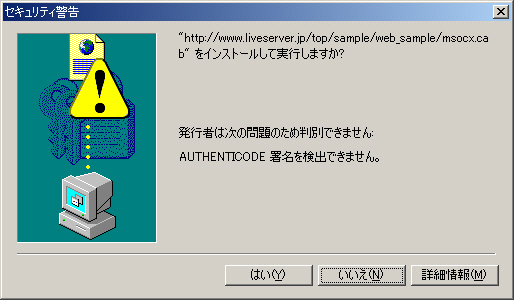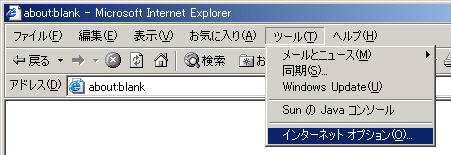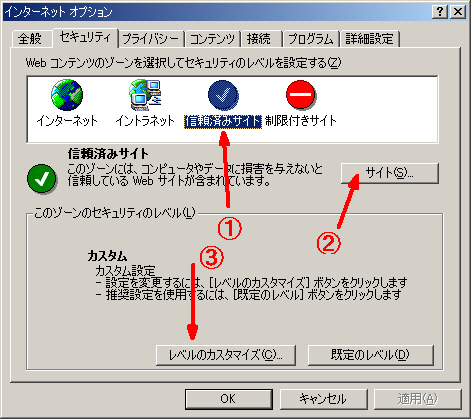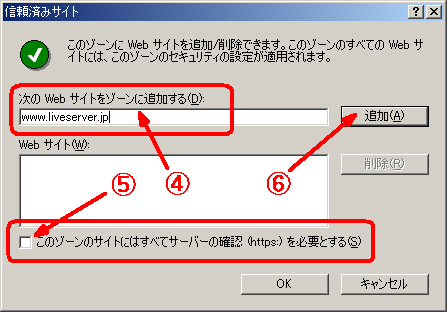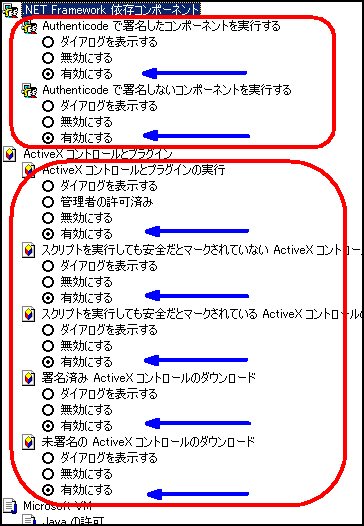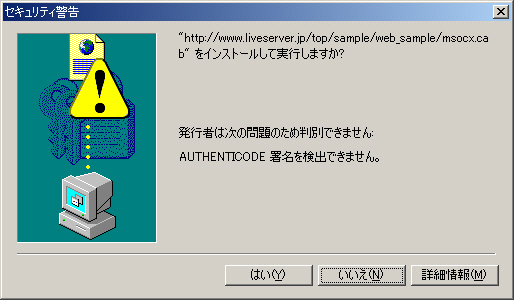セキュリティ設定の変更方法(IE6)
1.[ツール]-[インターネットオプション]を選択し「インターネットオプション」ダイアログを開きます。
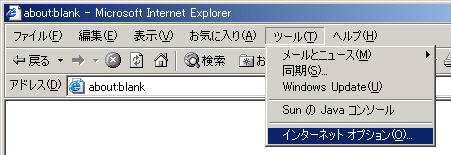
2.「セキュリティ」タブを選択し、「信頼済みサイト」①をクリックします。
「サイト」②ボタンをクリックし、「信頼済みサイト」ダイアログを開きます。
「次の Web サイトをゾーンに追加する」④の欄に「www.liveserver.jp」を入力します。
「このゾーンのサイトにはすべてサーバーの確認 (https:) を必要とする」⑤のチェックを外します。
「追加」⑥ボタンをクリックし、「Web サイト」の欄に登録します。
「OK」ボタンで「信頼済みサイト」ダイアログを閉じます。
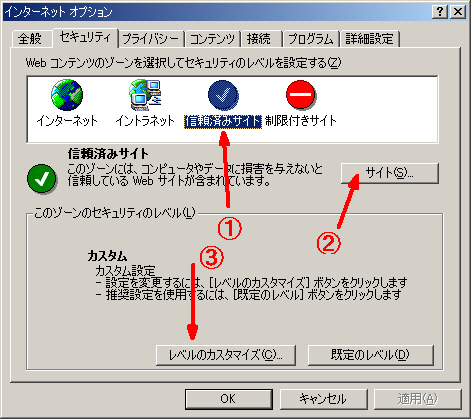
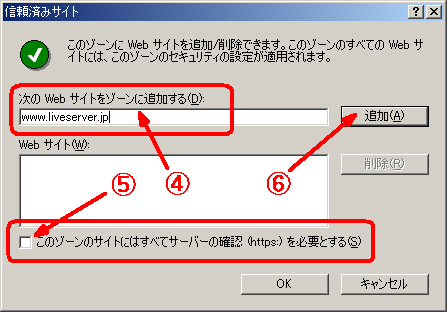
3.「インターネットオプション」ダイアログ上の「レベルのカスタマイズ」③ボタンをクリックします。
「セキュリティ設定」ダイアログ上で、署名の無いActiveXコントロールが実行できるように設定を行います。(下図参照)
「OK」ボタンをクリックし、「セキュリティ設定」ダイアログを閉じます。
「OK」ボタンをクリックし、「インターネットオプション」ダイアログを閉じます。
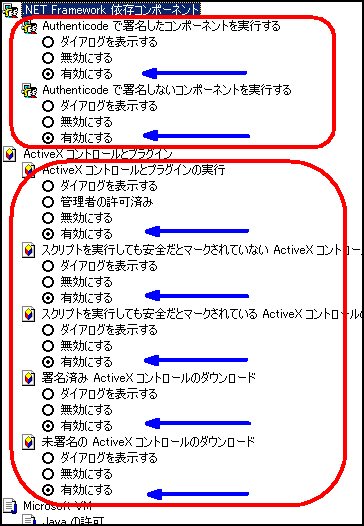
以上でセキュリティ設定の変更は完了です。
設定を有効にする為に、ブラウザを再起動して下さい。
※ 下記のようなダイアログが表示されたりエラーが発生する場合、セキュリティ設定変更が不十分です。
セキュリティ設定を再確認後、ブラウザを再起動して下さい。